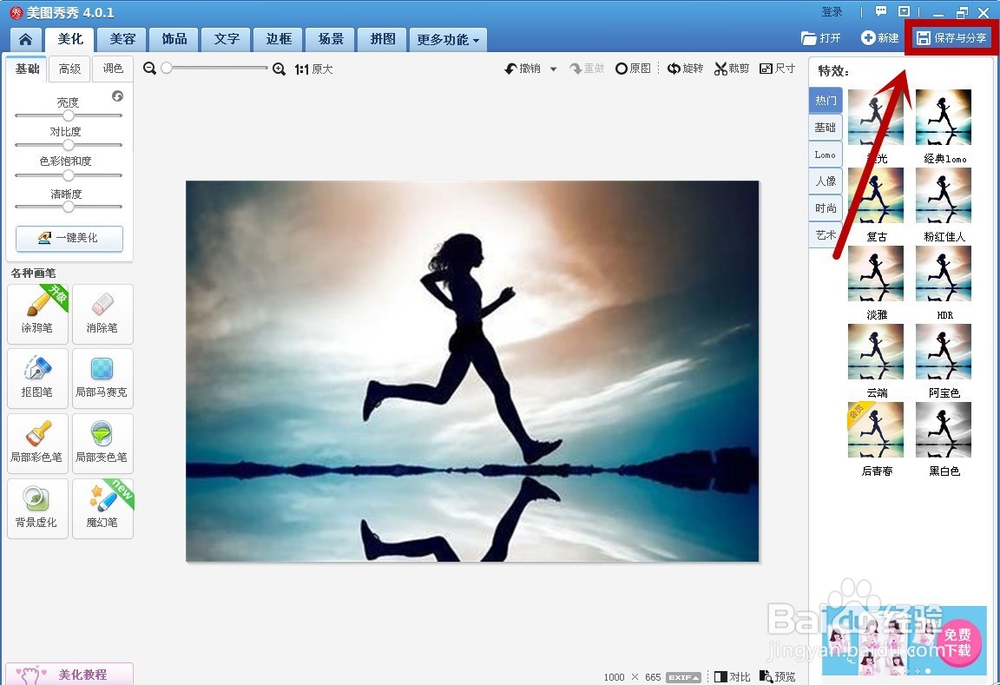怎样用美图秀秀修改图片的尺寸
1、打开美图秀秀后单击右上方的“打开”选择图片。
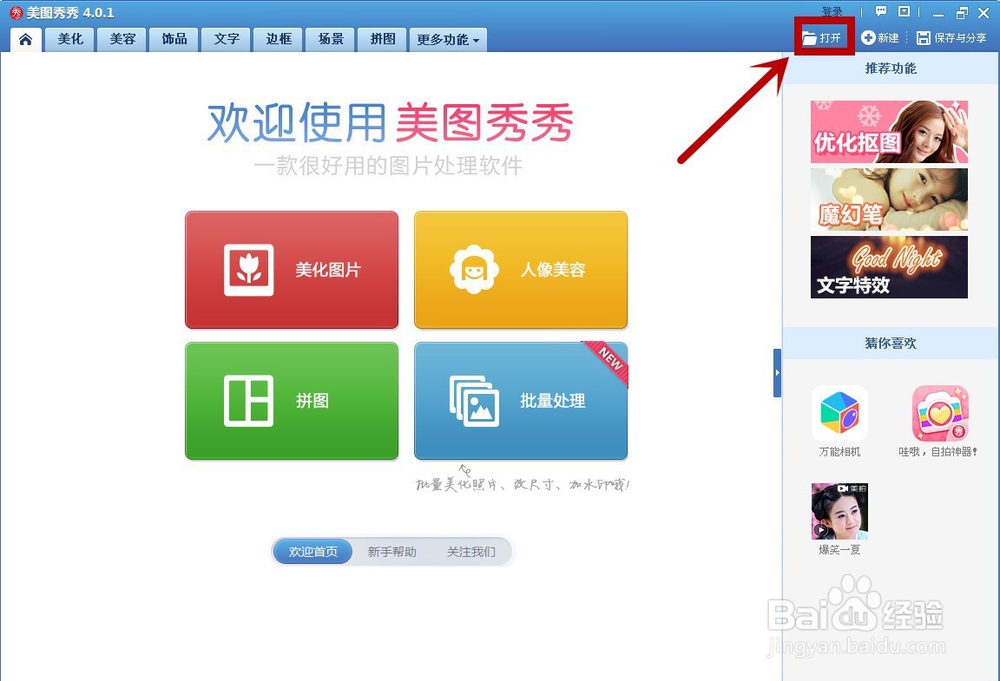
3、找到要编辑的图片后单击图片,就成功选定图片了。
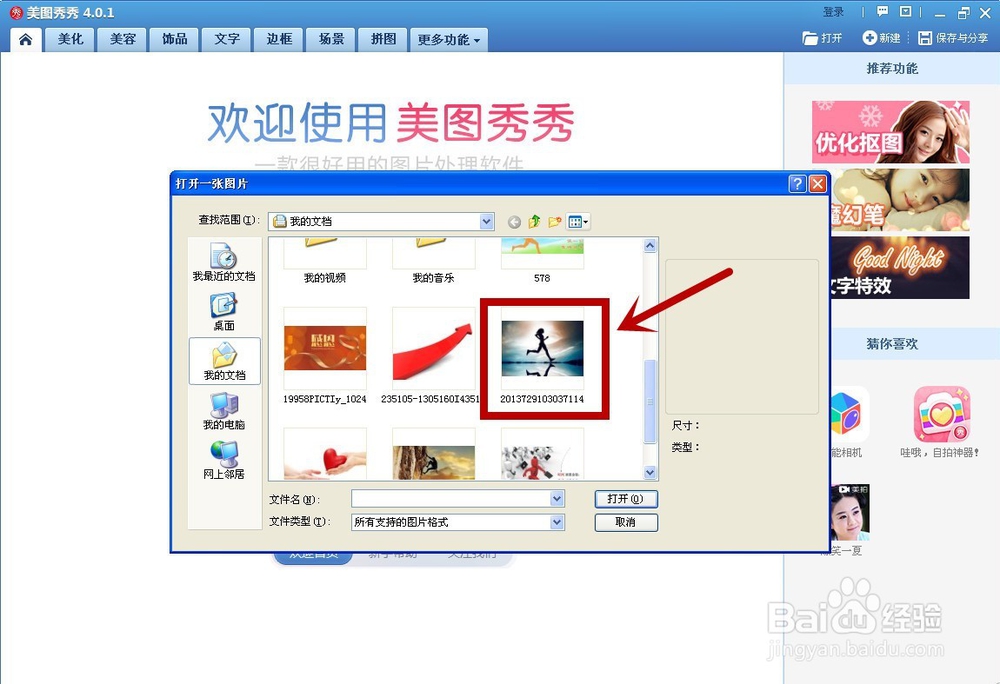
5、打开图片后单击美图秀秀右上方的“尺寸”从而打开修改尺寸的页面。
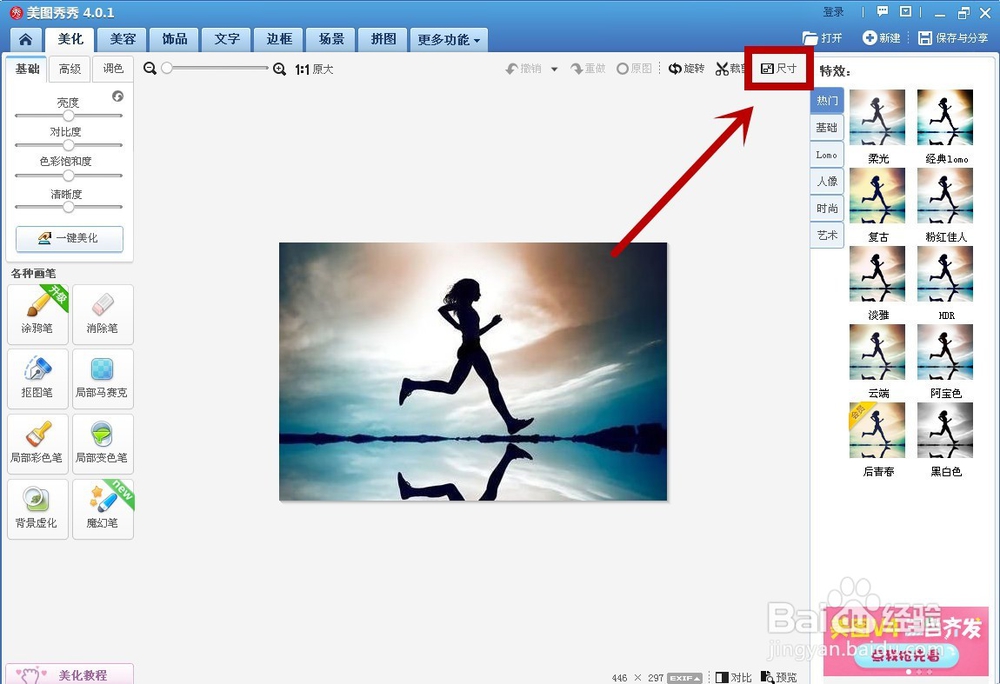
7、在文本框里(如图)修改好尺寸后,单击下方的“应用”就成功将图片的尺寸修改好了。
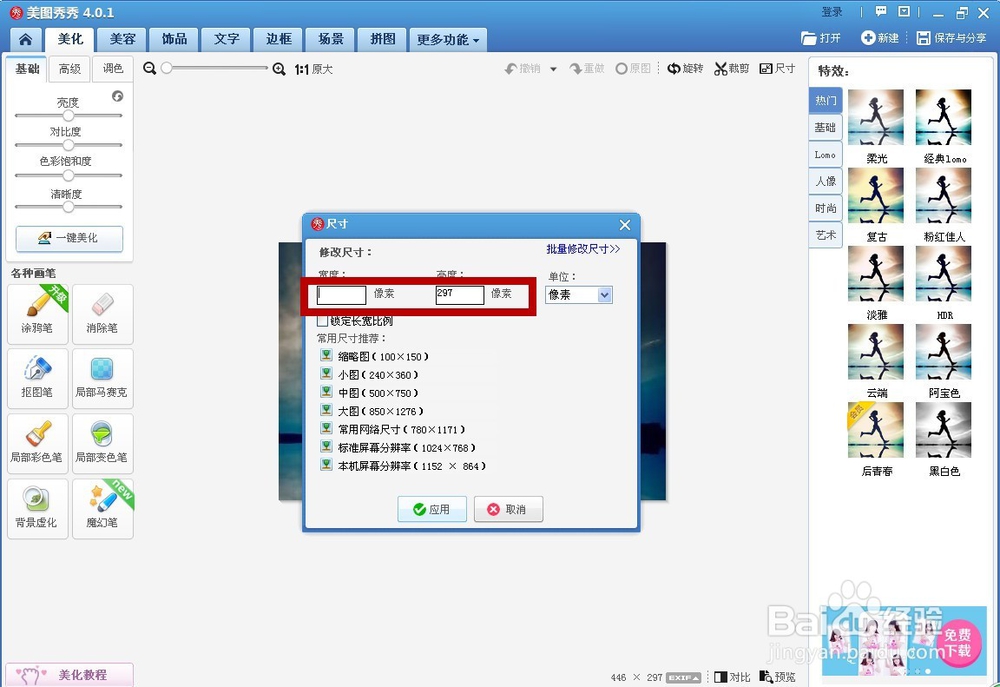
8、修改好后,单击右上方的“保存与分享”,出现保存页面,选好保存位置后单击下方的“保存”,就成功将修改好的图片保存到电脑里了。
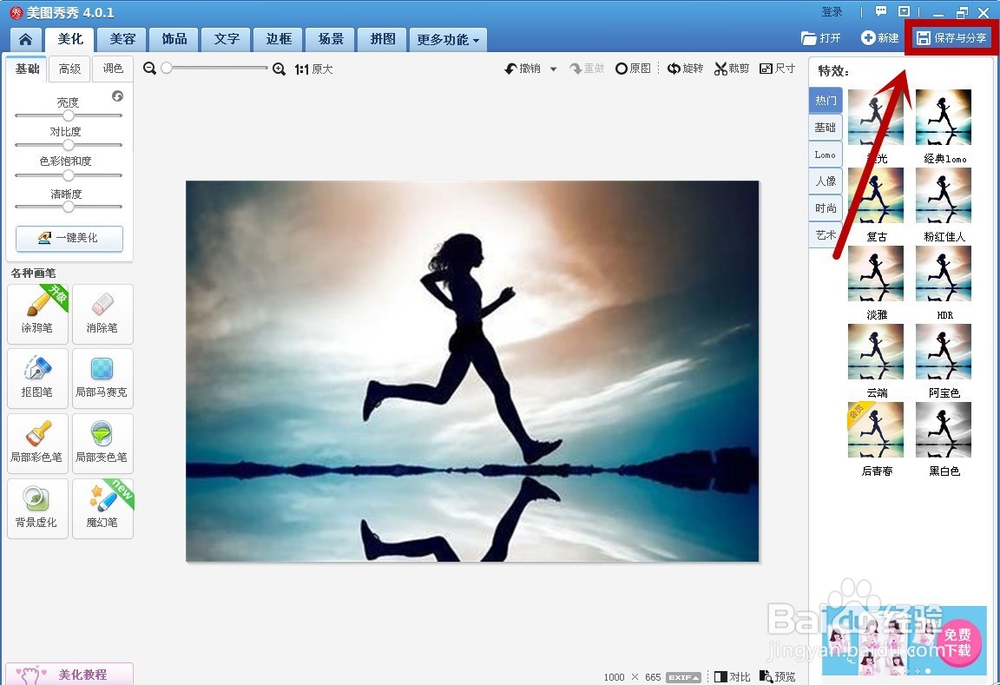
1、打开美图秀秀后单击右上方的“打开”选择图片。
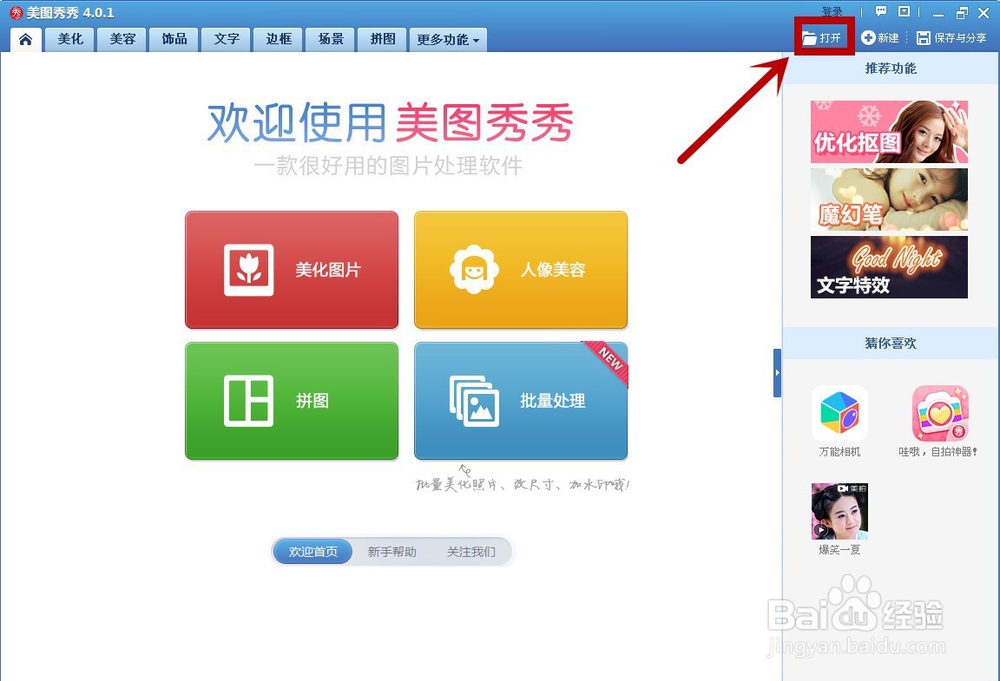
3、找到要编辑的图片后单击图片,就成功选定图片了。
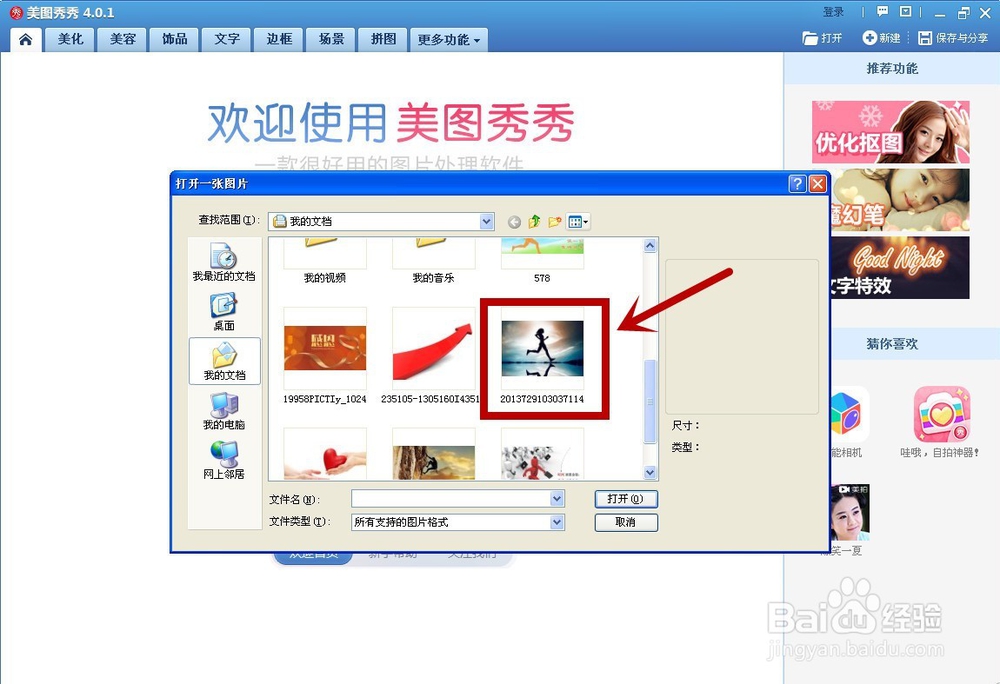
5、打开图片后单击美图秀秀右上方的“尺寸”从而打开修改尺寸的页面。
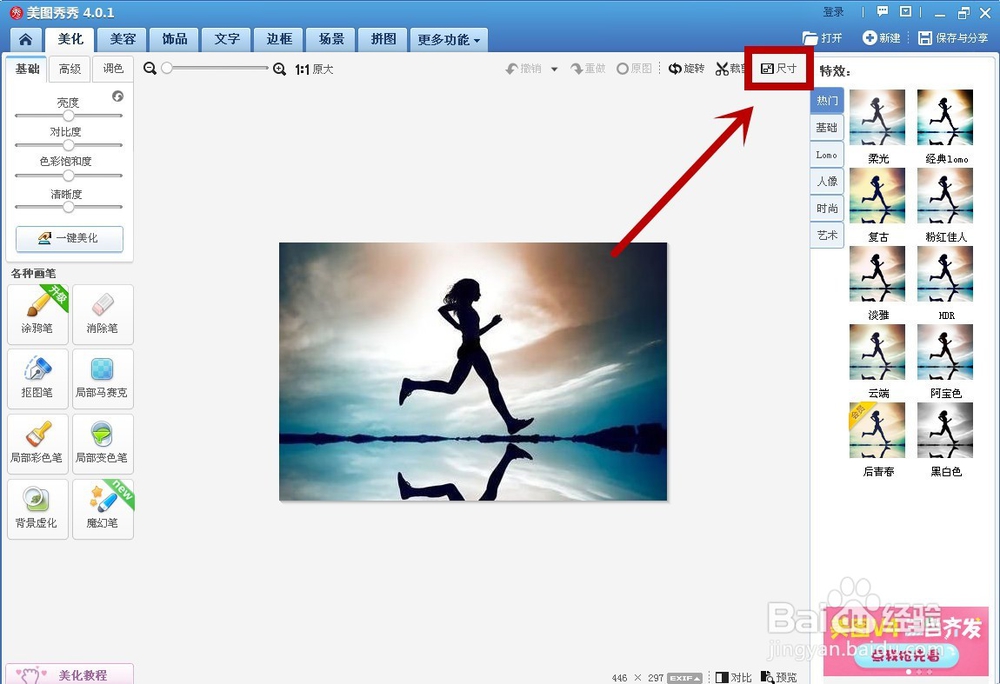
7、在文本框里(如图)修改好尺寸后,单击下方的“应用”就成功将图片的尺寸修改好了。
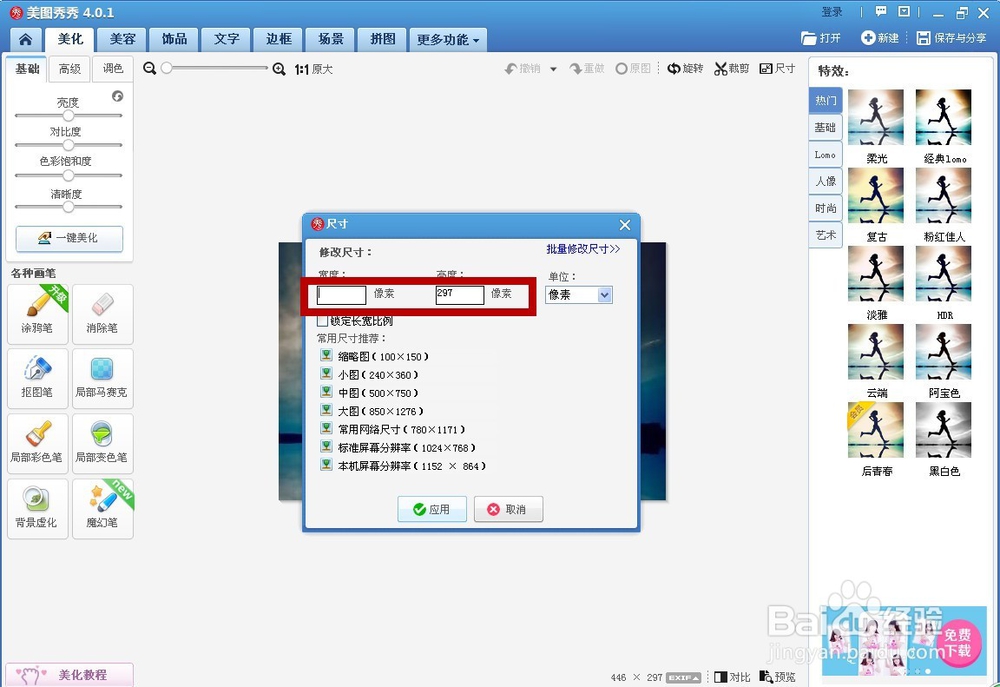
8、修改好后,单击右上方的“保存与分享”,出现保存页面,选好保存位置后单击下方的“保存”,就成功将修改好的图片保存到电脑里了。